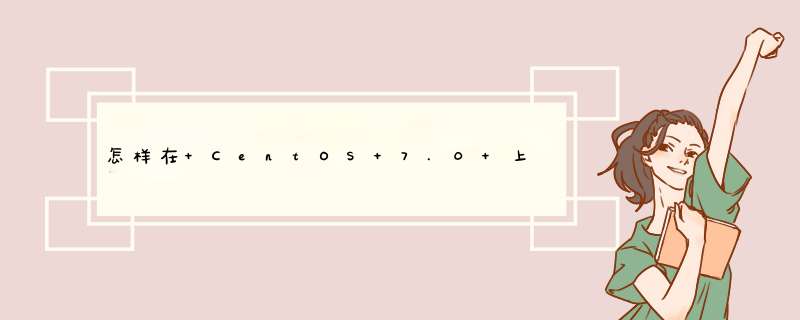
1
确认防火墙配置已经选择放开VNC服务端口
2
或者关闭防火墙
3
远程桌面放开限制
4
选择‘控制中心’
5
选择’系统’->’远程桌面’;
6
选择允许其他人查看我的桌面
7
在ssh客户端执行命令
linux-udly:~ # vncserver
提示输入登陆密码(2次),建议输入系统登陆密码
提示是否输入查看密码 输入n后回车
8
修改配置文件/root/vnc/xstartup输入以下内容:
linux-udly:~ # vi /root/vnc/xstartup
该文件已经包含部分内容,全部删掉后,重新添加以下内容
#!/bin/sh
# Uncomment the following two lines for normal desktop:
unset SESSION_MANAGER
exec /etc/X11/xinit/xinitrc
[ -x /etc/vnc/xstartup ] && exec /etc/vnc/xstartup
[ -r $HOME/Xresources ] && xrdb $HOME/Xresources
xsetroot -solid grey
vncconfig -iconic &
xterm -geometry 80x24+10+10 -ls -title "$VNCDESKTOP Desktop" & twm &
9
重新启动 *** 作系统
ssh登陆到 *** 作系统执行
linux-udly:~ # vncserver
每次重启系统后,需要从客户端VNCViewer登陆都需要首先运行vncserver(重启后只需要运行一次即可)。
10
客户端VNCViewer登陆:
在百度下载VNCViewer
11
下载后,点击运行:
步骤阅读
12
登陆成功
欢迎分享,转载请注明来源:内存溢出

 微信扫一扫
微信扫一扫
 支付宝扫一扫
支付宝扫一扫
评论列表(0条)